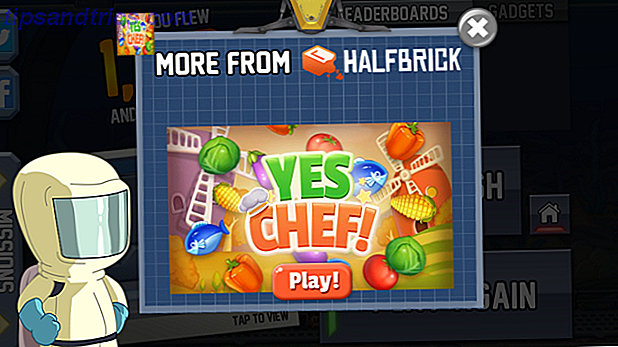For nylig viste vi dig, hvordan du hurtigt genererer en liste over al den software, du har installeret Sådan genereres automatisk en liste over installerede programmer på Windows Sådan genereres automatisk en liste over installerede programmer på Windows Nulstilling af din computer kan være en kedelig opgave . Sådan genereres hurtigt en liste over software, du har installeret, så du ikke glemmer. Læs mere på Windows. Denne indbyggede metode bruger PowerShell, en langt mere kraftfuld version af kommandoprompt. Det er ikke en vanskelig metode, men nogle brugere foretrækker muligvis at gøre dette uden at bruge nogen skrevet kommandoer.
For en endnu nemmere metode til at generere en liste over den software, du har installeret (perfekt til når du nulstiller din pc og ikke vil glemme nogen software), kan du bruge CCleaner. Det er allerede et godt værktøj til at holde dit system rent og tilbyder et par ekstra. Det bedste Windows-rengøringsværktøj får en diskanalysator Det bedste Windows-rengøringsværktøj får en diskanalysator Du kan nu rense crap mere effektivt med CCleaner v5. Den nye diskanalysatorfunktion afslører, hvilke filer der er hårdt plads. Se, hvordan det supplerer CCleansers dokumenterede værktøj til fjernelse af junk. Læs mere, så du har mange grunde til at holde det installeret.
Åbn CCleaner og vælg fanebladet Funktioner på venstre side. Sørg for at vælge afinstaller fanebladet ud for det, og du vil se en liste over al din installerede software. Nederst til højre i dette vindue er der en knap, der gemmer Gem i en tekstfil . Klik på det, og CCleaner vil bede dig om at gemme et tekstdokument med listen over din installerede software.
Det er alt hvad du skal gøre! Husk, at hvis du nulstiller eller formaterer din computer 4 måder at nulstille Windows 10 og geninstallere fra scratch 4 måder at nulstille Windows 10 og geninstallere fra scratch Windows 10 er stadig Windows, hvilket betyder, at det skal starte en ny start hver gang imellem. Vi viser dig, hvordan du kan få en frisk Windows 10 installation med så lidt indsats som muligt. Læs mere, du vil slette denne nye tekstfil med det! Sørg for at flytte denne fil til et flashdrev eller cloud storage, så du kan få adgang til det, når du har geninstalleret Windows. Henvis det, og du kan hurtigt få al din software geninstalleret!
Vidste du, at CCleaner havde denne nyttige funktion? Lad os vide, om du har brugt dette værktøj til at holde en liste over din installerede software sikkerhedskopieret!
Billedkredit: Ollyy via Shutterstock.com